IDM (Internet Download Manager) là công cụ hỗ trợ tải xuống hàng đầu, giúp tăng tốc độ tải file và quản lý download hiệu quả. Biết cách thêm link tải vào IDM đúng cách sẽ tối ưu hóa trải nghiệm tải xuống của bạn. Bài viết này sẽ hướng dẫn bạn chi tiết cách thêm link tải vào IDM, từ cơ bản đến nâng cao, giúp bạn tận dụng tối đa sức mạnh của phần mềm này.
Thêm Link Tải Vào IDM: Hướng Dẫn Cơ Bản
Việc thêm link tải vào IDM rất đơn giản. Bạn chỉ cần sao chép URL của file muốn tải, sau đó mở IDM lên. IDM sẽ tự động phát hiện link tải và hiển thị một cửa sổ nhỏ hỏi bạn có muốn tải file đó hay không. Bạn chỉ cần nhấn “Start Download” để bắt đầu quá trình tải xuống. Đối với những ai mới bắt đầu sử dụng IDM, đây là cách thêm link tải nhanh chóng và dễ dàng nhất. Bạn có thể tham khảo thêm cach tải internet download manager để biết cách cài đặt và sử dụng IDM hiệu quả.
Các Cách Thêm Link Tải Vào IDM Khác
Ngoài cách thêm link tải tự động, bạn cũng có thể thêm link tải vào IDM theo cách thủ công. Trong giao diện IDM, bạn chọn “Tasks” -> “Add new download”. Sau đó, dán link tải vào ô “Address” và nhấn “OK”. IDM sẽ bắt đầu tải file theo link bạn vừa cung cấp. Phương pháp này hữu ích khi IDM không tự động bắt link tải hoặc bạn muốn tùy chỉnh các thông số tải xuống.
 Thêm link tải vào IDM thủ công
Thêm link tải vào IDM thủ công
Tối Ưu Hóa Tốc Độ Tải Với IDM
IDM nổi tiếng với khả năng tăng tốc độ tải xuống. Để tối ưu hóa tốc độ tải với IDM, bạn có thể chia nhỏ file thành nhiều phần, tăng số lượng kết nối đồng thời, và lựa chọn thời điểm tải xuống ít người dùng mạng. Việc sử dụng fshare tải nhanh kết hợp với IDM cũng là một cách hiệu quả để tăng tốc độ tải file.
Xử Lý Lỗi Khi Thêm Link Tải Vào IDM
Đôi khi, bạn có thể gặp lỗi khi thêm link tải vào IDM, chẳng hạn như link tải bị lỗi, IDM không bắt link, hoặc tốc độ tải chậm. Để khắc phục, bạn hãy kiểm tra lại đường link tải, khởi động lại IDM, hoặc kiểm tra kết nối mạng. Nếu vẫn không được, bạn có thể tìm kiếm tải phần mềm hỗ trợ download khác để thay thế.
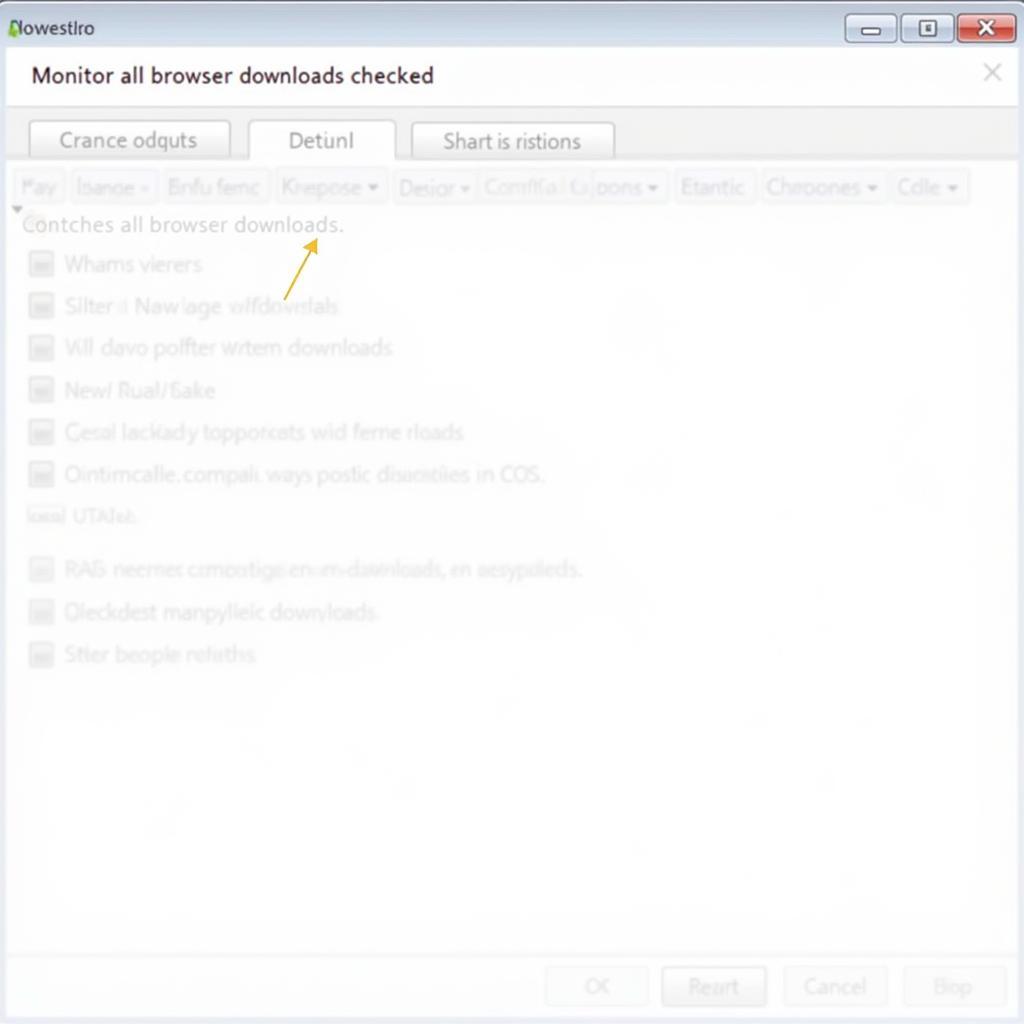 Xử lý lỗi IDM không bắt link
Xử lý lỗi IDM không bắt link
Mẹo Hay Khi Sử Dụng IDM
Một số mẹo hay khi sử dụng IDM bao gồm lên lịch tải xuống, giới hạn tốc độ tải, và tích hợp IDM với trình duyệt web. Việc này giúp bạn quản lý download hiệu quả hơn và tiết kiệm thời gian. Bạn cũng có thể tham khảo thêm link tải tiến lên miền nam nếu bạn là một game thủ.
Kết luận
Việc thêm link tải vào IDM là một thao tác đơn giản nhưng quan trọng để tận dụng tối đa khả năng của phần mềm này. Hy vọng bài viết này đã cung cấp cho bạn những thông tin hữu ích về cách thêm link tải vào IDM và tối ưu hóa trải nghiệm tải xuống của bạn.
FAQ
- IDM có miễn phí không?
- Làm sao để tải IDM về máy tính?
- IDM có hỗ trợ tải video từ Youtube không?
- Tôi có thể tải nhiều file cùng lúc với IDM không?
- Làm sao để tăng tốc độ tải xuống với IDM?
- IDM có tương thích với tất cả các trình duyệt web không?
- Tôi nên làm gì khi IDM không bắt link tải?
Mô tả các tình huống thường gặp câu hỏi.
Người dùng thường gặp các vấn đề như IDM không bắt link, tốc độ tải chậm, hoặc không biết cách thêm link tải thủ công. Bài viết đã giải đáp chi tiết các vấn đề này.
Gợi ý các câu hỏi khác, bài viết khác có trong web.
Bạn có thể tìm hiểu thêm về cách tải fshare nhanh hoặc tải các phần mềm hỗ trợ download khác trên website Game Quốc Tế.